Bạn đã biết cách tắt chế độ an toàn hay chưa? Mặc dù chế độ an toàn là một tính năng cực kỳ hữu ích giúp bảo vệ thiết bị của bạn và xử lý các lỗi trong hệ điều hành. Nhưng khi bạn kích hoạt chế độ này thì sẽ không thể cài đặt được các ứng dụng của bên thứ 3 trên máy. Điều này gây sự bất tiện trong quá trình sử dụng. Hãy theo dõi bài viết sau đây của Timapp.vn để biết cách tắt chế độ này nhé!
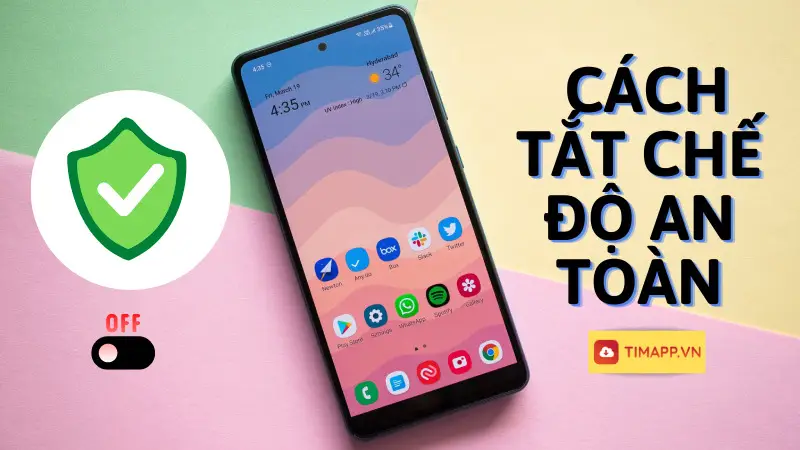
Chế độ an toàn là gì?
- Safe Mode (chế độ an toàn) được hiểu đơn giản là dịch vụ khắc phục sự cố trong hệ điều hành của thiết bị. Khi bạn đang sử dụng máy tính hay thiết bị di động thì màn hình bị đơ, giật hoặc hoạt động không ổn định. Việc bật chế độ an toàn là cần thiết và nó giúp bạn khởi động lại thiết bị ở trạng thái ban đầu. Đồng thời tìm ra nguyên nhân sâu sa của sự cố để có biện pháp khắc phục.
- Nó được kích hoạt thiết bị khi phần mềm, ứng dụng xảy ra lỗi nghiêm trọng hoặc xuất hiện phần mềm độc hại và chức năng của hệ điều hành gặp sự cố. Khi thiết bị của bạn được cài đặt ở chế độ này thì các ứng dụng của bên thứ 3 sẽ không thể chạy được.
- Chế độ này được thiết kế để bảo vệ thiết bị của bạn tránh khỏi các tệp bị hư hỏng hay xảy ra xung đột phần mềm. Hoặc hệ thống đang bị lỗi dẫn đến sự mất ổn định trong quá trình hoạt động.
- Đây là cách giải quyết tốt nhất để bạn khởi động lại máy tính mà không cài lại hệ điều hành Windows hay xóa tất cả dữ liệu có trên điện thoại. Là phương pháp tốt nhất để xác định sự cố đang gặp phải trên thiết bị của bạn.
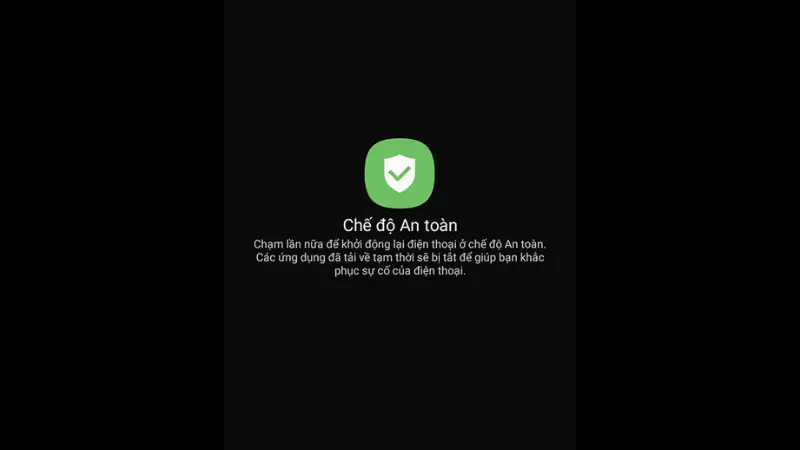
Những lưu ý quan trọng khi tắt chế độ an toàn
- Vì chế độ an toàn được tạo ra với mục đích là giúp thiết bị hoạt động ổn định và an toàn ngay cả khi có những lỗi xung đột xảy ra. Nếu bạn tắt chế độ này thì khả năng vận hành cùng sự an toàn của máy sẽ bị ảnh hưởng.
- Khi kích hoạt chế độ này sẽ cho phép bạn thu hẹp phạm vi tìm kiếm sự cố và giúp bạn khắc phục lỗi xảy ra trên thiết bị nhanh hơn. Dĩ nhiên nếu bạn tắt thì sẽ khó khăn trong việc tìm kiếm và xử lý nếu hệ thống gặp lỗi.
- Tuy tắt chế độ độ an toàn giúp bạn tải và cài đặt các ứng dụng từ bên thứ 3 được. Nhưng nếu các phần mềm cài về không được kiểm duyệt hay thiết bị không có các công cụ bảo vệ. Thiết bị của bạn sẽ có nguy cơ bị nhiễm virus hay mã độc nếu cài đặt các phần mềm từ bên thứ 3 không rõ nguồn gốc.
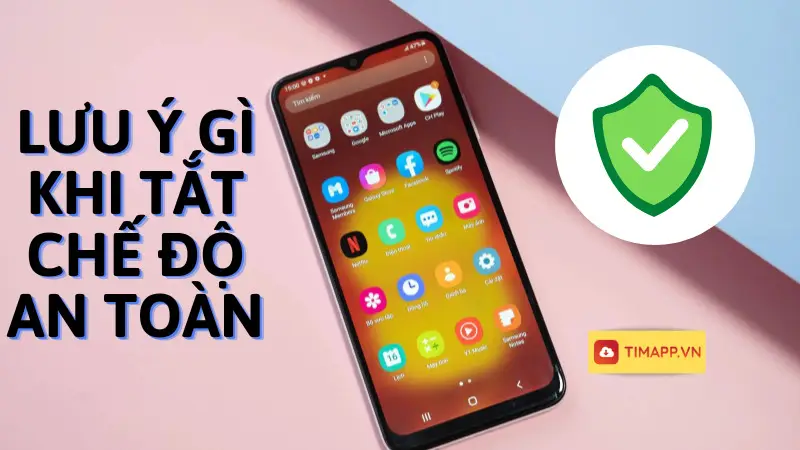
Quan tâm thêm: 3 Cách chia sẻ vị trí trên Google Maps đơn giản nhất
Hướng dẫn cách tắt chế độ an toàn trên điện thoại đơn giản
Cách tắt chế độ an toàn trên điện thoại Android
Với điện thoại Android thì bạn có nhiều cách tắt chế độ an toàn:
Cách 1: Khởi động lại thiết bị
Để tắt chế độ Safe Mode theo cách này thì bạn hãy nhấn nút nguồn => Chọn vào Restart hoặc Power off and Restart.

Cách 2: Kiểm tra khu vực thông báo
Trên một số dòng máy Android có hiện chế độ An toàn thì bạn chỉ cần chạm vào đó để khởi động lại thiết bị và thoát khỏi chế độ an toàn.
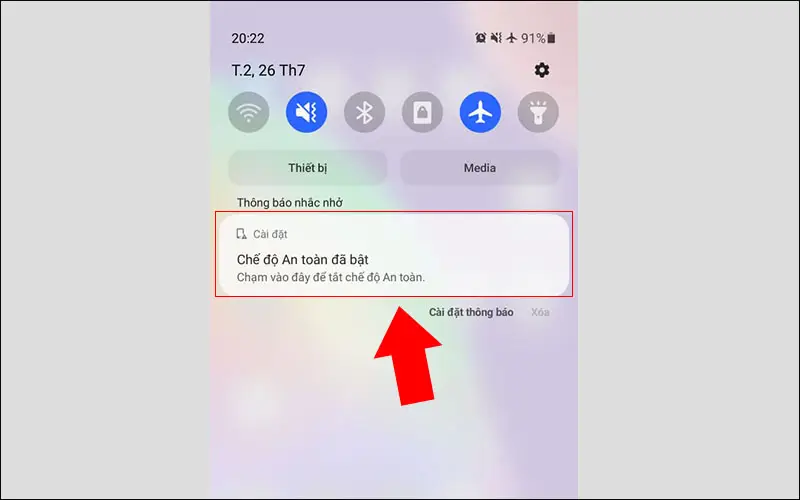
Cách 3: Sử dụng nút nguồn và nút âm lượng
Trong trường hợp bạn đã khởi động lại mà điện thoại của bạn vẫn ở Chế độ an toàn. Bạn hãy nhấn đồng thời nút Nguồn (Power) và nút giảm âm lượng (Volume) để tắt chế độ Safe Mode.

Cách 4: Kiểm tra các ứng dụng gây lỗi
Khi điện thoại của bạn xuất hiện các ứng dụng hay phần mềm bị lỗi sẽ khiến cho thiết bị của bạn không thể trở lại như bình thường. Lúc này thì bạn cần kiểm tra lại những ứng dụng mà bạn đã cài đặt vào máy gần đây. Xem ứng dụng nào gây ra lỗi và tiến hành xóa dữ liệu và bộ nhớ đệm ứng dụng đó đi. Quy trình xóa dữ liệu và bộ nhớ đệm ứng dụng được thực hiện sau:
Bước 1: Bạn mở điện thoại rồi truy cập vào phần Cài đặt => Chọn vào Quản lý ứng dụng=> Chọn tiếp vào Danh sách ứng dụng.
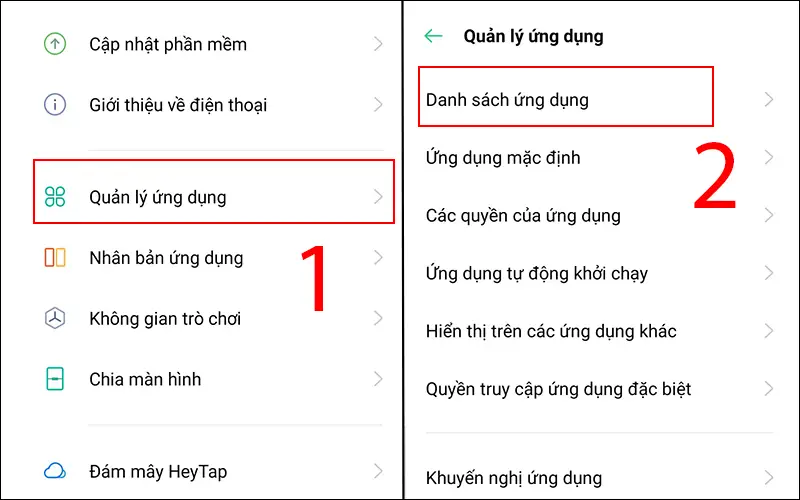
Bước 2: Tại đây bạn chọn ứng dụng gây lỗi => Chọn Mức sử dụng dung lượng lưu trữ.
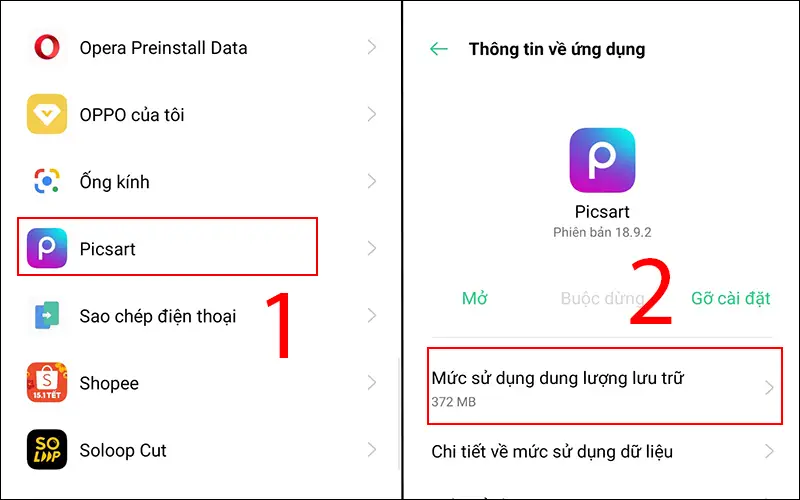
Bước 3: Kế tiếp bạn chọn vào Xóa dữ liệu => Chọn tiếp Xóa bộ nhớ đệm.
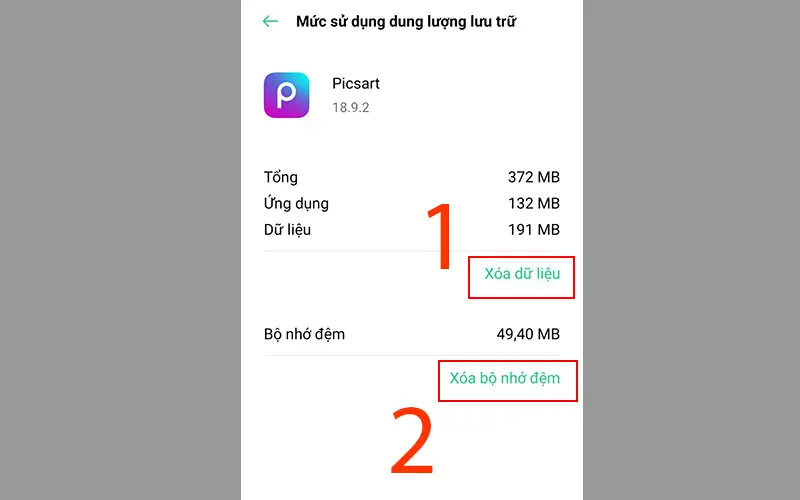
Sau khi bạn thực hiện đầy đủ các bước trên mà vẫn còn lỗi hay không tắt được chế độ Safe Mode thì buộc phải gỡ ứng dụng gây lỗi đó khỏi thiết bị ngay.
Cách 5: Khôi phục cài đặt gốc điện thoại
Nếu bạn đã thực hiện đầy đủ các các bước trên mà vẫn không tắt được chế độ an toàn trên máy. Bạn hãy thử cách này nhé! Tuy nhiên khi thực hiện khôi phục cài đặt gốc sẽ làm mất đi toàn bộ dữ liệu trên thiết bị của bạn. Do vậy bạn cần sao lưu dữ liệu trước khi tiến hành reset máy.

Cách tắt chế độ an toàn trên iPhone
Để tắt chế độ Safe Mode trên iPhone thì bạn có thể thực hiện theo các cách sau:
Cách 1: Restart điện thoại
Trước tiên bạn cần bấm vào nút nguồn cho đến khi màn hình hiển thị thông báo khởi động lại thiết bị. Kế tiếp bạn bấm vào Restart để khởi động lại điện thoại và xem chế độ Safe Mode đã tắt chưa.
Cách 2: Kiểm tra và gỡ các ứng dụng đã tải về
- Nếu thực hiện cách trên không có hiệu quả thì bạn hãy tiến hành phương pháp này. Bạn hãy kiểm tra xem những ứng dụng tải gần đây và gỡ bỏ khỏi máy. Hãy thực hiện cho đến khi trạng thái của máy trở lại bình thường.
- Trong trường hợp điện thoại của bạn đã Jailbreak IOS thì hãy vào Cydia tìm mục Manage và chọn Packages. Sau đó kiểm ứng dụng tải về rồi gỡ cài đặt tiếp đó bạn Reset lại Iphone và xem kết quả. Theo dõi những lần tiếp theo xem tình trạng này có bị lặp lại không và bạn cần cẩn thận khi cài đặt ứng dụng trong Cydia.
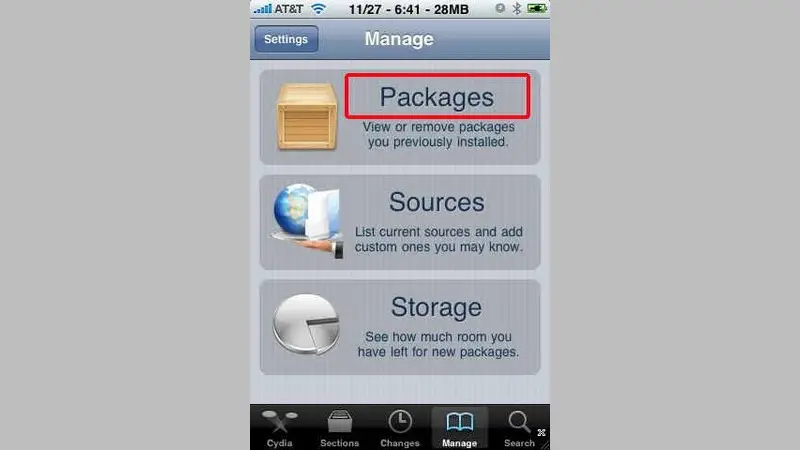
Cách 3: Backup và Restore lại iPhone
Khi bạn áp dụng cách thứ nhất nhưng vẫn không thoát được chế độ Safe Mode thì bạn tiến hành khôi phục iPhone theo các bước sau:
Bước 1: Bạn hay cài đặt iTunes bản mới nhất cho iPhone. Tiếp đó kết nối iPhone với máy tính thông qua cáp USB => Chọn vào Backup để tiến hành sao lưu dữ liệu.
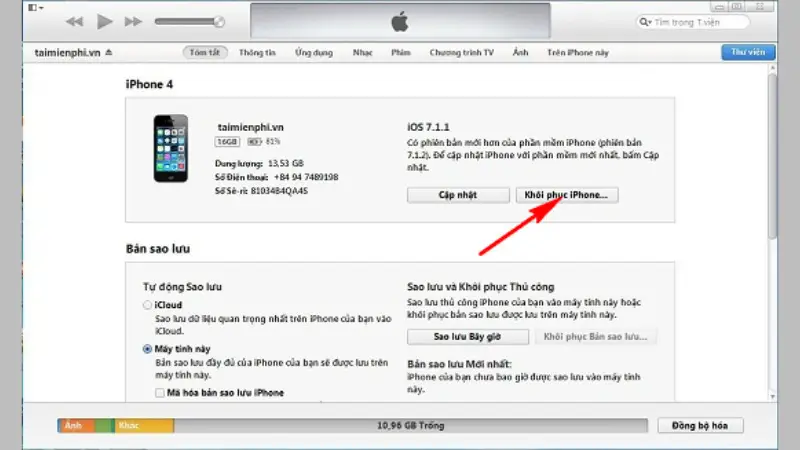
Bước 2: Tiếp đó bạn tải firmware bản mới nhất cho iPhone bằng cách truy cập vào https://ipsw.me/ rồi lựa chọn thiết bị cần nâng cấp. Rồi tiến hành restore máy sau đó nhấn đồng thời phím Shift + nút Restore để chọn firmware của mình.
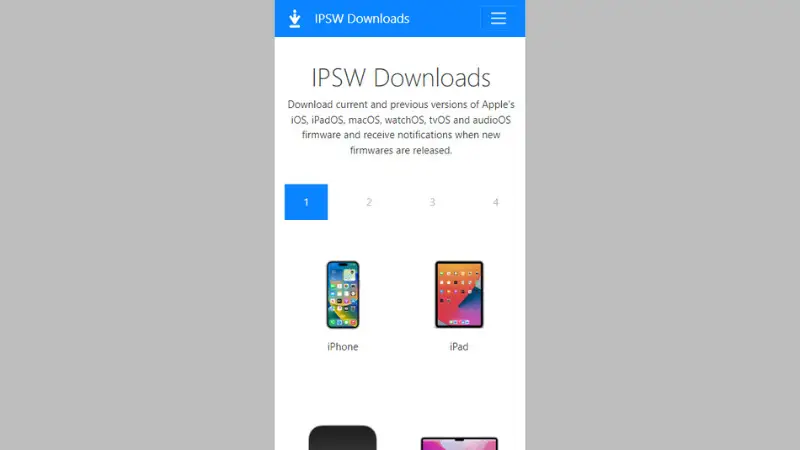
Bạn cũng có thể kết nối IPhone trực tiếp với máy tính rồi mở iTunes để iTunes tự động download và cập nhật.
Cách tắt chế độ an toàn trên máy tính
Để thoát khỏi chế độ an toàn trên máy tính thì bạn thực hiện theo những cách sau:
Khởi động lại máy tính của bạn
Đây là cách đơn giản nhất để giúp máy tính Windows khỏi Chế độ An toàn đó là khởi động lại máy tính. Khi máy tính khởi động lên bình thường thì sẽ không còn ở chế độ an toàn nữa.
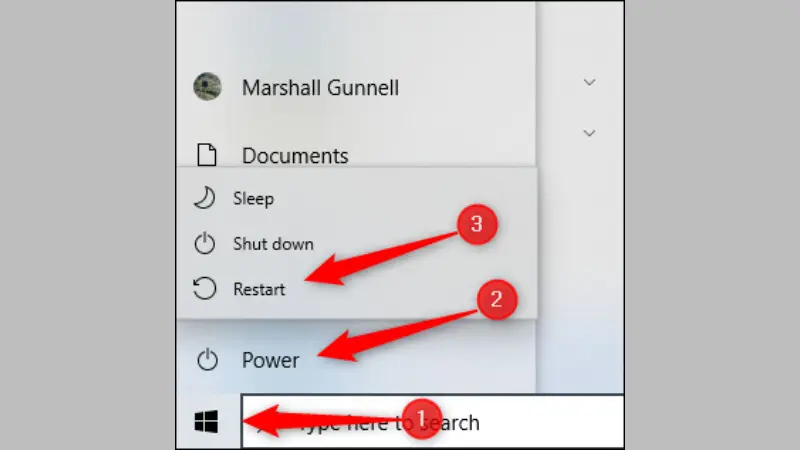
Tắt tùy chọn khởi động an toàn trong cấu hình hệ thống
Ngoài cách trên thì bạn có thể tắt Chế độ an toàn bằng cách tắt tùy chọn Khởi động an toàn trong Cấu hình hệ thống như sau:
Bước 1: Đầu tiên, bạn nhấn chọn vào Windows + R để mở hộp thoại Run.
Bước 2: Nhập từ khóa msconfig vào hộp thoại Run và nhấn Enter (hoặc click vào OK) để khởi chạy tiện ích System Configuration.
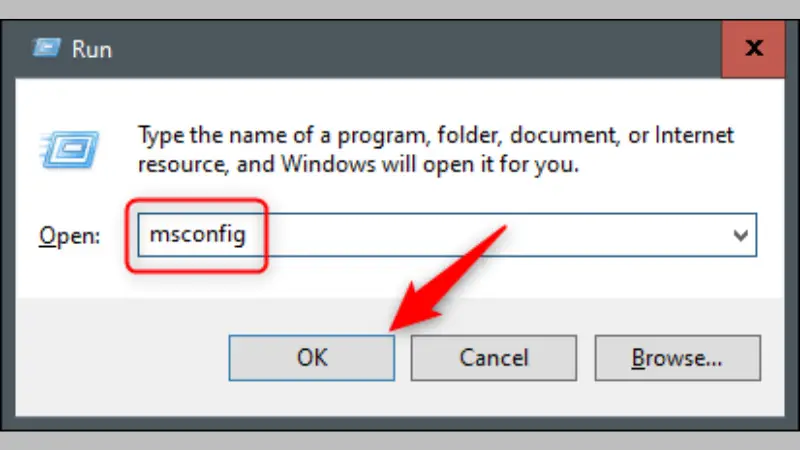
Bước 3: Tiếp đó điều hướng đến Tab Boot của tiện ích System Configuration.
Bước 4: Ở phần Boot Options thì tìm tùy chọn Khởi động an toàn (Safe Boot) và tắt tùy chọn bằng cách bỏ chọn hộp kiểm nằm ngay bên cạnh nó.
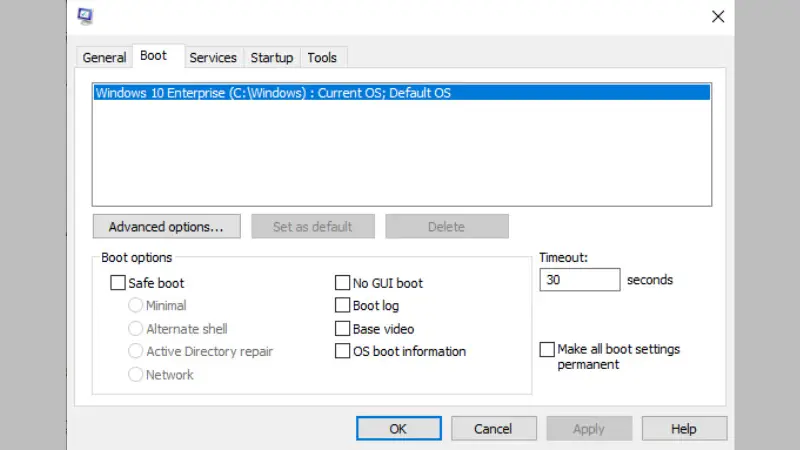
Bước 5: Sau đó nhấn vào OK. Khi cửa sổ bật lên kết quả và nhấn vào Restart để khởi động lại máy tính của bạn.
Khi máy tính khởi động thì hãy kiểm tra để đảm bảo khởi động bình thường và không khởi động vào Chế độ an toàn nữa.
Qua những chia sẻ ở trên về cách tắt chế độ an toàn thì bạn đọc đã có thêm được nhiều kiến thức bổ ích. Safe Mode là một tính năng cực kỳ hữu ích giúp bảo vệ thiết bị của bạn đồng thời xử lý các sự cố trong hệ điều hành. Bạn hãy cân nhắc thật kỹ trước khi tắt chế độ này nhé!
Theo dõi Timapp.vn thường xuyên để cập nhật thêm các thông tin thiết thực và thủ thuật hay ho về công nghệ nhé!
Có thể bạn quan tâm:
Cách ẩn ứng dụng trên iPhone bảo mật thông tin an toàn
Hướng dẫn chi tiết cách đăng xuất iCloud đơn giản, nhanh chóng
Hướng dẫn cách chuyển danh bạ từ iPhone sang SIM cực đơn giản









![[Xem ngay] 9+ món đặc sản Huế làm quà biếu ai cũng quý](https://timapp.vn/wp-content/uploads/2023/01/dac-san-hue.webp)




















